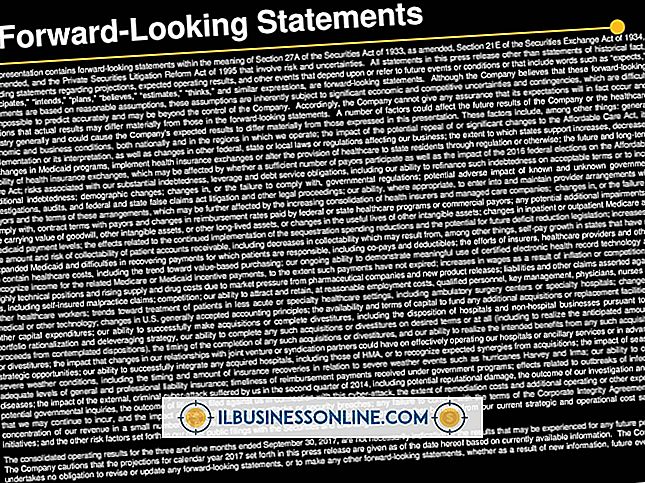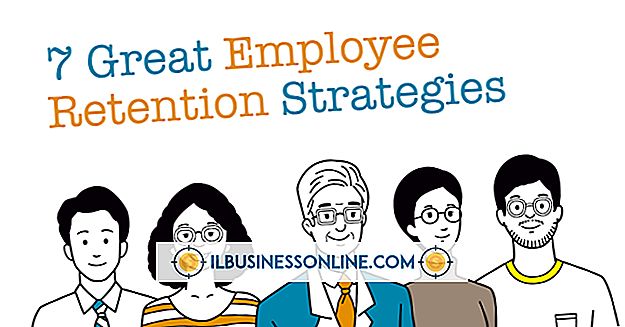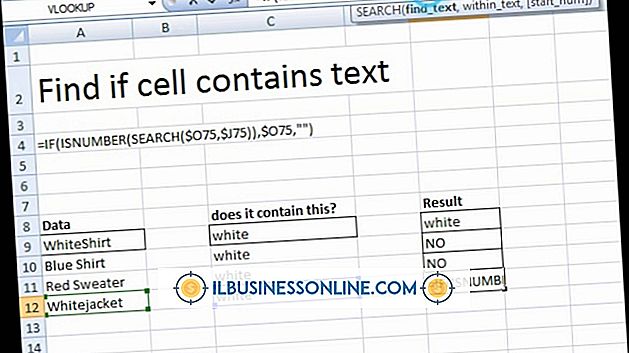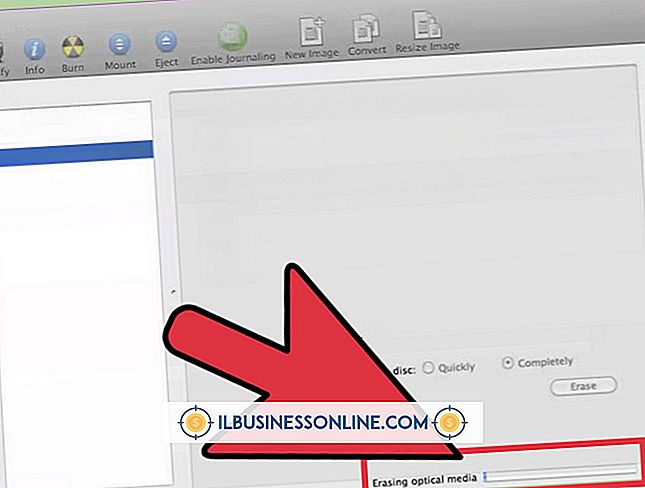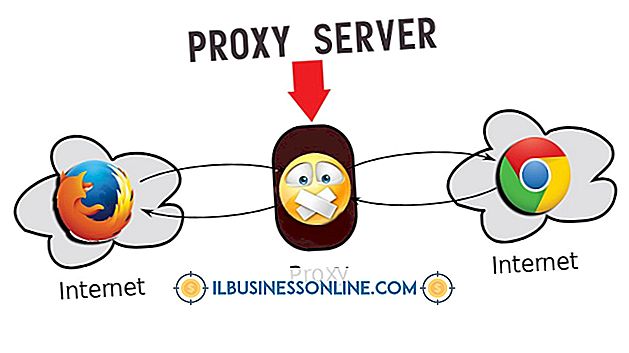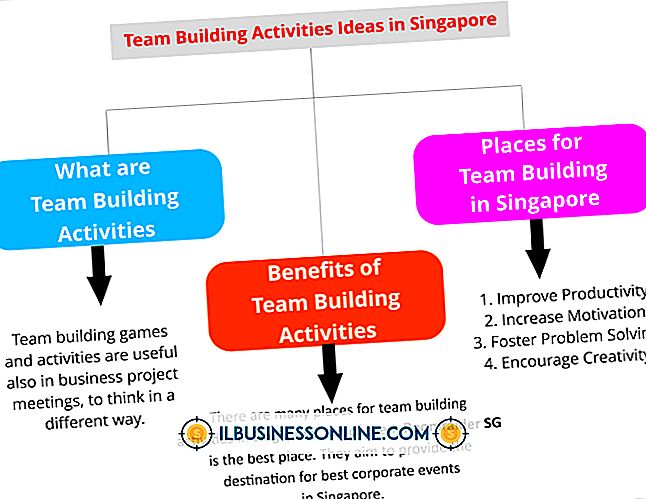सफ़ारी बुकमार्क और पासवर्ड का बैकअप कैसे लें

यदि आप अपने व्यावसायिक कंप्यूटर, होम कंप्यूटर या iPhone पर वेब ब्राउज़ करने के लिए Apple सफारी का उपयोग कर रहे हैं, तो आप यह सुनिश्चित कर सकते हैं कि आपके पास अपने बुकमार्क और सहेजे गए पासवर्ड का बैकअप लेने का एक तरीका है। यदि आप इस डेटा को सिस्टम विफलता में खो देते हैं, तो आप शायद इसे फिर से तैयार करने में मूल्यवान समय खर्च नहीं करना चाहते हैं। सफ़ारी बुकमार्क और पासवर्ड के बैकअप के लिए आप एक उपकरण का उपयोग कर सकते हैं, जिसमें सफ़ारी बुकमार्क की एक प्रतिलिपि बनाना और डेटा को Apple के iCloud सिस्टम में सिंक करना शामिल है।
सफ़ारी बुकमार्क और आईक्लाउड
अधिकांश आधुनिक वेब ब्राउज़रों की तरह, सफारी आपको उन वेब पृष्ठों को बुकमार्क करने में सक्षम बनाती है जिन्हें आप फिर से देखना चाहते हैं।
आप इस डेटा को अपने कंप्यूटर या iPhone पर चलने वाले Safari पर संग्रहीत कर सकते हैं, लेकिन आप इसे Apple के iCloud सर्वर से सिंक करने का विकल्प भी चुन सकते हैं। IPhone पर क्लाउड में बुकमार्क स्टोर करने के लिए, होम स्क्रीन पर "सेटिंग" ऐप पर टैप करें और फिर अपना नाम टैप करें। फिर, "iCloud" टैप करें। सफारी के लिए iCloud समर्थन चालू करने के लिए टॉगल स्विच का उपयोग करें।
यदि आप मैक का उपयोग कर रहे हैं, तो अपनी स्क्रीन के ऊपरी बाएं कोने में Apple लोगो द्वारा प्रतिनिधित्व किए गए Apple मेनू पर क्लिक करें। फिर "सिस्टम प्राथमिकताएं" पर क्लिक करें। "आईक्लाउड" पर क्लिक करें और "सफारी" के बगल में स्थित चेकबॉक्स पर क्लिक करें।
यदि आपके पास घर या काम पर उपयोग किए जाने वाले कुछ विंडोज कंप्यूटर हैं, तो आप अपने पसंदीदा विंडोज ब्राउज़र से आईक्लाउड के बुकमार्क को सिंक भी कर सकते हैं। विंडोज के लिए iCloud खोलें और "बुकमार्क" के बगल में स्थित चेकबॉक्स देखें। यह निर्दिष्ट करने के लिए "विकल्प" बटन पर क्लिक करें कि आप एप्पल के क्लाउड में कौन से ब्राउज़र को डेटा सिंक करना चाहते हैं।
सफारी पासवर्ड और आईक्लाउड
आप Apple के क्लाउड में सफारी पासवर्ड निर्यात कर सकते हैं और उन्हें उपकरणों के बीच सिंक कर सकते हैं। आप Apple के किचेन फीचर का उपयोग करके ऐसा कर सकते हैं।
IPhone पर, होम स्क्रीन पर "सेटिंग" ऐप पर टैप करें, फिर अपना नाम टैप करें। "ICloud" टैप करें, फिर "कीचेन" और टॉगल स्विच का उपयोग करके "iCloud Keychain" चालू करें। अपना पासवर्ड दर्ज करें, और यदि आपको ऐसा करने के लिए कहा जाए तो एक सुरक्षा कोड बनाएं।
एक मैक पर, Apple मेनू पर क्लिक करें, फिर "सिस्टम प्राथमिकताएं" पर क्लिक करें। "ICloud" पर क्लिक करें और फिर "iCloud Keychain।" अपने ऐप्पल आईडी और पासवर्ड के साथ लॉग इन करें, और आपके द्वारा बनाए गए सुरक्षा कोड दर्ज करें या अपने फोन पर पुष्टि का अनुरोध करें। एक बार जब आपके आईओएस और मैकओएस डिवाइस सभी सिस्टम का उपयोग करने के लिए सेट हो जाते हैं, तो वे सफारी से पासवर्ड, भुगतान जानकारी और अन्य संवेदनशील डेटा को क्लाउड पर सुरक्षित रूप से सहेजने के लिए आपको संकेत देंगे।
सफारी बुकमार्क निर्यात करें
यदि आप iCloud का उपयोग नहीं करते हैं, तो आप अभी भी अपने सफारी डेटा का बैकअप ले सकते हैं या इसे एक नए मैक में स्थानांतरित कर सकते हैं। आपको बस सफ़ारी बुकमार्क स्थान को जानना होगा, जो आपके होम डायरेक्टरी में एक छिपे हुए "लाइब्रेरी" फ़ोल्डर में है। इस फ़ोल्डर को दृश्यमान बनाने के लिए, आप एप्लिकेशन फ़ोल्डर के उपयोगिताओं सबफ़ोल्डर में टर्मिनल ऐप पर क्लिक करके और "chflags nohidden ~ / Library" टाइप करके टर्मिनल विंडो लॉन्च कर सकते हैं।
MacOS के हाल के संस्करणों पर, आप फ़ोल्डर को फाइंडर के माध्यम से भी देख सकते हैं। ऐसा करने के लिए, "गो" मेनू और फिर "होम" पर क्लिक करके फाइंडर में अपनी होम डायरेक्टरी खोलें। फिर, "दृश्य" मेनू पर क्लिक करें और "दृश्य विकल्प दिखाएं" पर क्लिक करें। "लाइब्रेरी फ़ोल्डर दिखाएं" के बगल में स्थित बॉक्स को चेक करें।
अब, अपने होम फ़ोल्डर में लाइब्रेरी फ़ोल्डर में नेविगेट करें और सफारी फ़ोल्डर में जाएं। एक फ़ाइल की तलाश करें जिसे बुकमार्कप्लेस्ट कहा जाता है जिसमें आपके सफारी बुकमार्क शामिल हैं। इस फाइल को क्लाउड स्टोरेज स्टोरेज सिस्टम, एक यूएसबी स्टिक या किसी अन्य स्थान पर कॉपी करें जहां आप इसे स्टोर करने के लिए इसे स्टोर करने में सहज महसूस करते हैं। याद रखें कि जिस व्यक्ति के पास आपके द्वारा फ़ाइल को संग्रहीत करने के स्थान तक पहुंच है, वह यह जान सकेगा कि आपने किन साइटों को बुकमार्क किया है, इसलिए केवल उन्हें स्टोर करें जहां वे सहज महसूस करते हैं।
यदि आप इस फ़ाइल को पुनर्स्थापित करना चाहते हैं या इसे एक नए कंप्यूटर पर स्थानांतरित करना चाहते हैं, तो इसे इस स्थान पर वापस कॉपी करें, प्रारंभिक फ़ाइल को ओवरराइट करें - लेकिन ध्यान रखें कि आप अपने अंतिम बैकअप के बिंदु से बनाए गए किसी भी बुकमार्क को खो देंगे।
सफारी पासवर्ड निर्यात करें
सफारी और अन्य मैक सॉफ़्टवेयर के लिए आपके सहेजे गए पासवर्ड आमतौर पर आपके होम डायरेक्टरी में "लाइब्रेरी / किचेन" में संग्रहीत किए जाते हैं। इस फ़ोल्डर में नेविगेट करें और सुरक्षित रूप से फ़ाइलों का बैकअप लें।
जब आपको उन्हें पुनर्स्थापित करने या उन्हें स्थानांतरित करने की आवश्यकता होती है, तो उन्हें इस फ़ोल्डर में कॉपी करें। आप मौजूदा किचेन फ़ाइलों को अधिलेखित करने से बचने के लिए उन्हें नए नाम दे सकते हैं। फिर, एप्लिकेशन फ़ोल्डर के उपयोगिताओं सबफ़ोल्डर में किचेन एक्सेस ऐप लॉन्च करें। "फ़ाइल" मेनू पर क्लिक करें और "किचेन जोड़ें" पर क्लिक करें, किचेन फ़ाइल में नेविगेट करके आप आयात करना चाहते हैं।
पासवर्ड आप पिछले कंप्यूटर पर या बैकअप से पहले दर्ज करें। सुनिश्चित करें कि आप किसी ऐसे सिस्टम पर किचेन को इंस्टॉल या स्टोर नहीं करते हैं जिस पर आपको भरोसा नहीं है, क्योंकि कोई व्यक्ति आपके पासवर्ड तक पहुंचने के लिए फ़ाइलों का उपयोग कर सकता है।